Крок 1. Створення нового користувача
🔹Натисніть на іконку профілю у верхньому правому куті екрана та виберіть розділ "Налаштування".
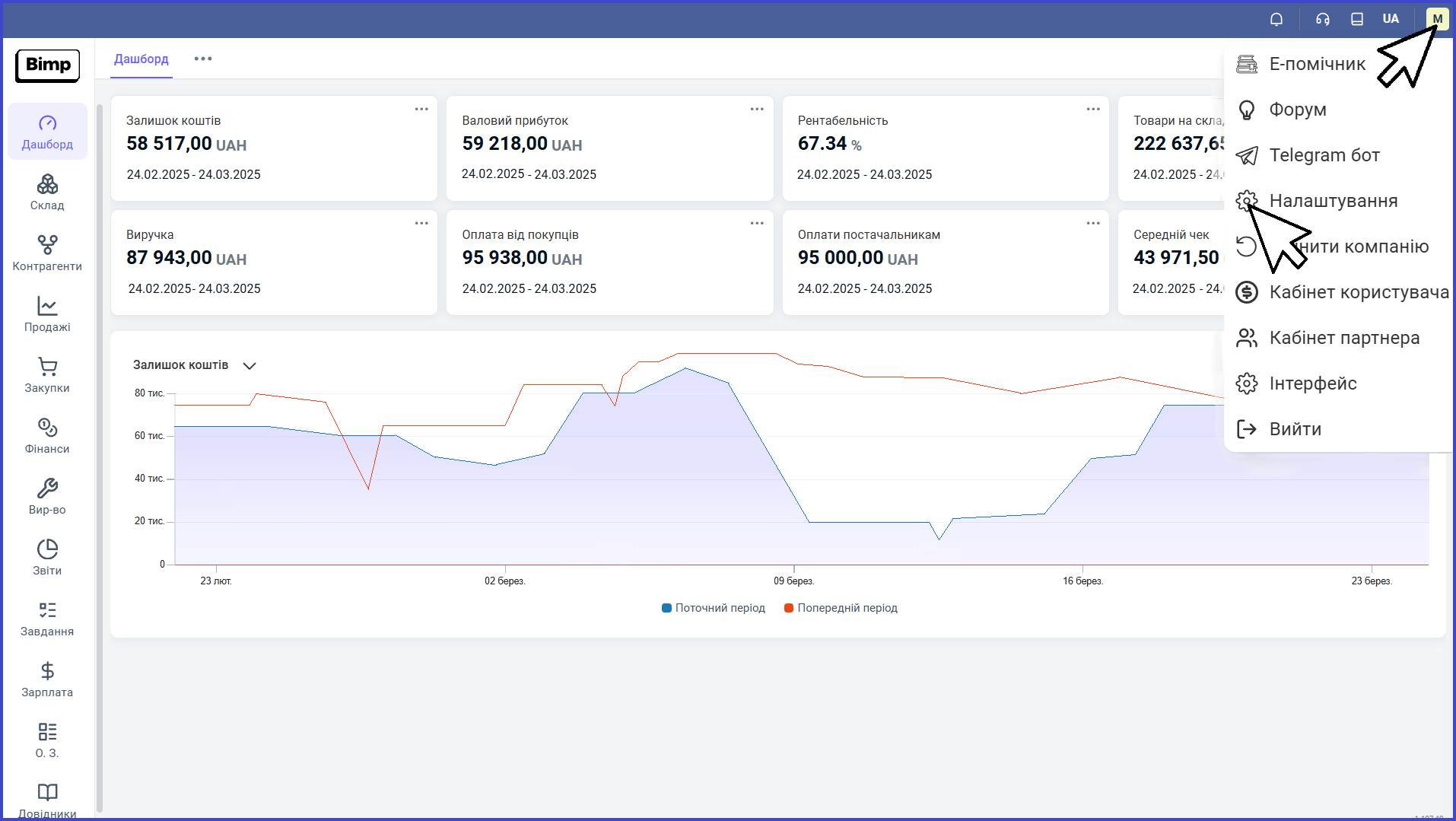 🔹 Перейдіть у вкладку "Користувачі" та натисніть кнопку "Додати" у правому верхньому кутку екрану.
🔹 Перейдіть у вкладку "Користувачі" та натисніть кнопку "Додати" у правому верхньому кутку екрану.
🔹 У відкритій формі введіть електронну адресу співробітника та призначте йому роль доступу, вибравши одну з груп з відповідними правами. Для додавання кількох співробітників одразу натисніть "+ Новий користувач" і заповніть необхідні поля для кожного.
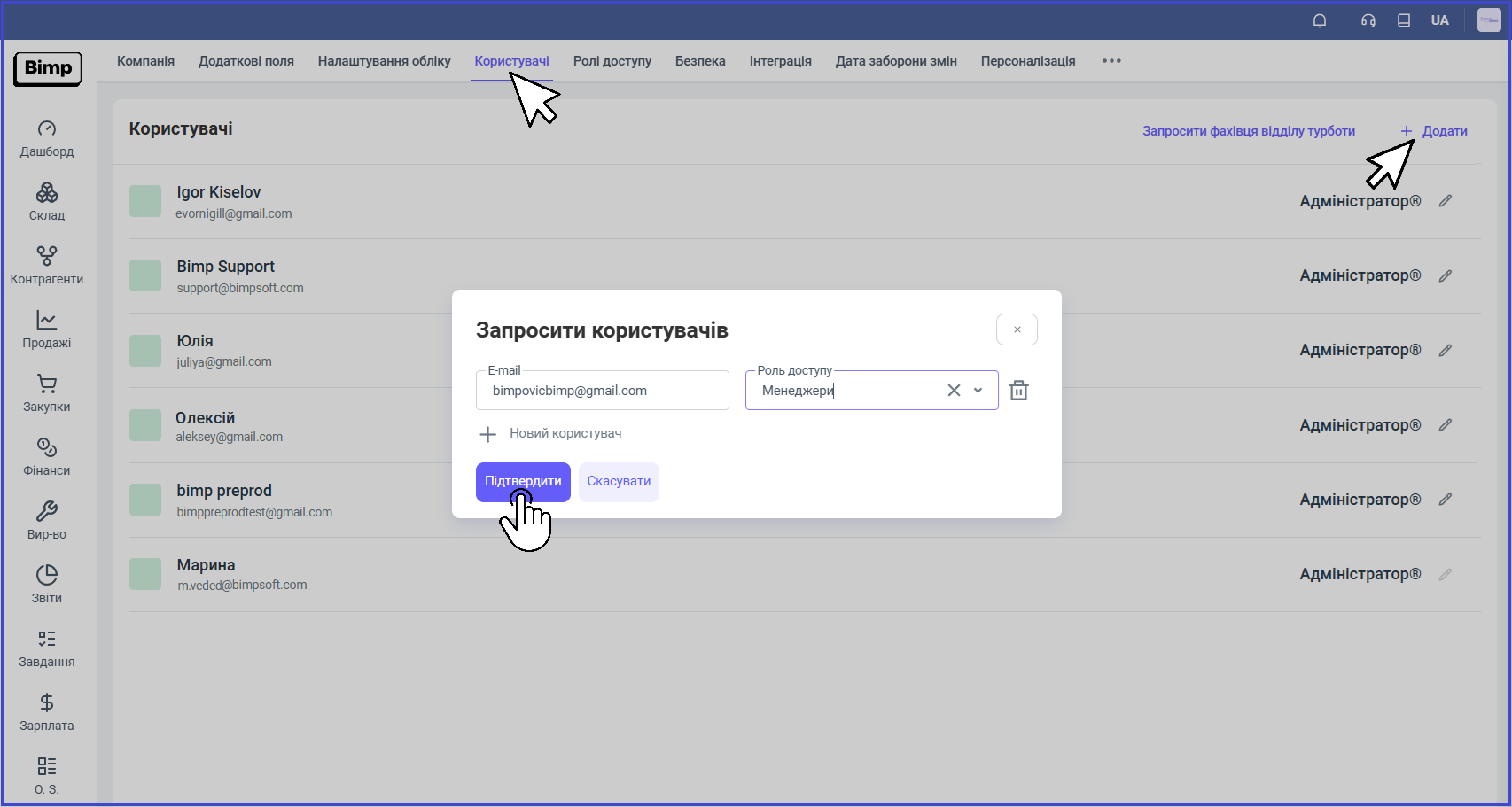 🔹 Після натискання кнопки "Підтвердити" на вказану пошту надійде лист-запрошення. Якщо співробітник вже має обліковий запис у Bimp, він побачить запрошення на стартовій сторінці свого особистого кабінету. Якщо ж облікового запису немає, система перенаправить його на сторінку реєстрації.
🔹 Після натискання кнопки "Підтвердити" на вказану пошту надійде лист-запрошення. Якщо співробітник вже має обліковий запис у Bimp, він побачить запрошення на стартовій сторінці свого особистого кабінету. Якщо ж облікового запису немає, система перенаправить його на сторінку реєстрації.
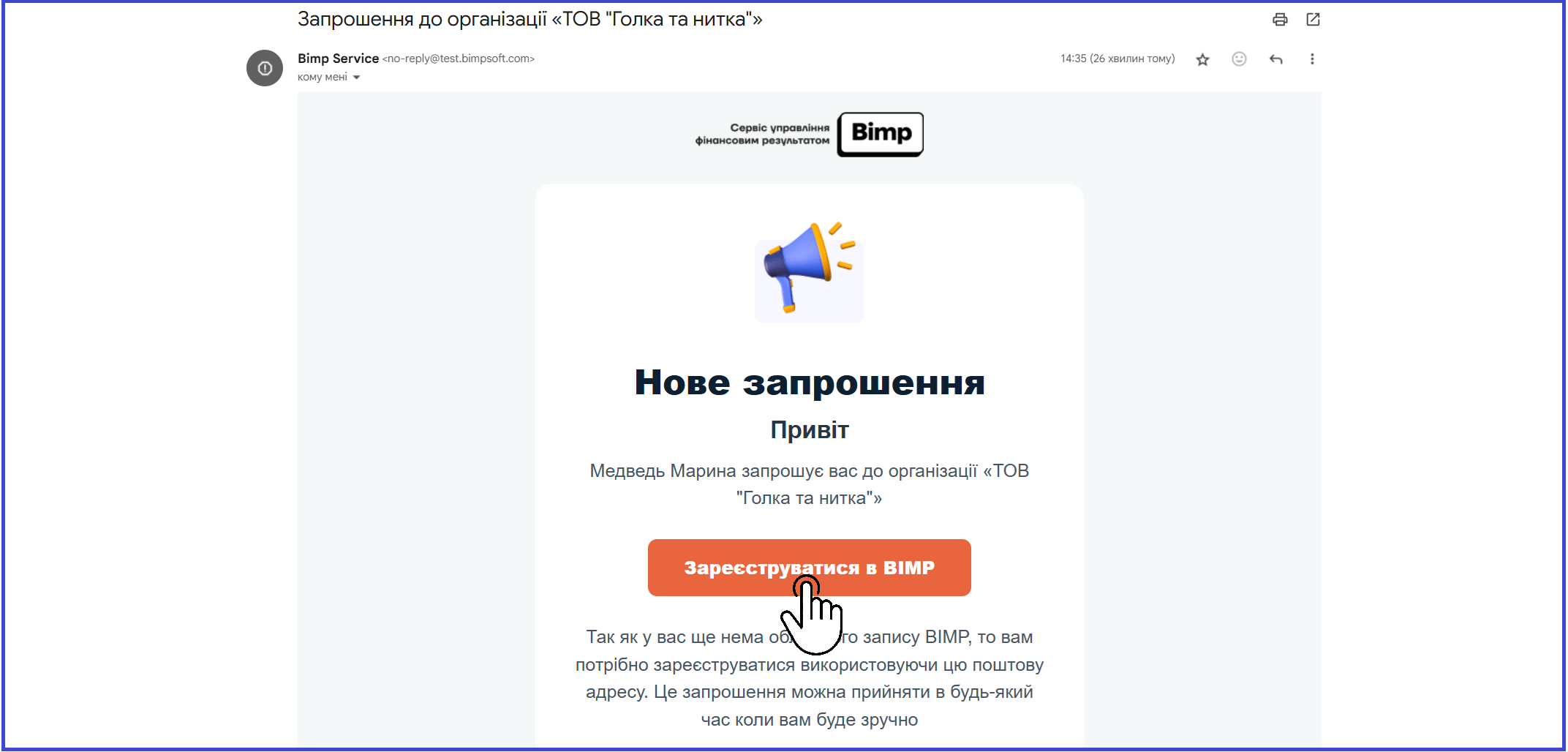 Крок 2. Створення груп користувачів відповідно до їх ролі доступу
Крок 2. Створення груп користувачів відповідно до їх ролі доступу
🔹 Перейдіть до вкладки "Ролі доступу" та натисніть "Додати нову групу".
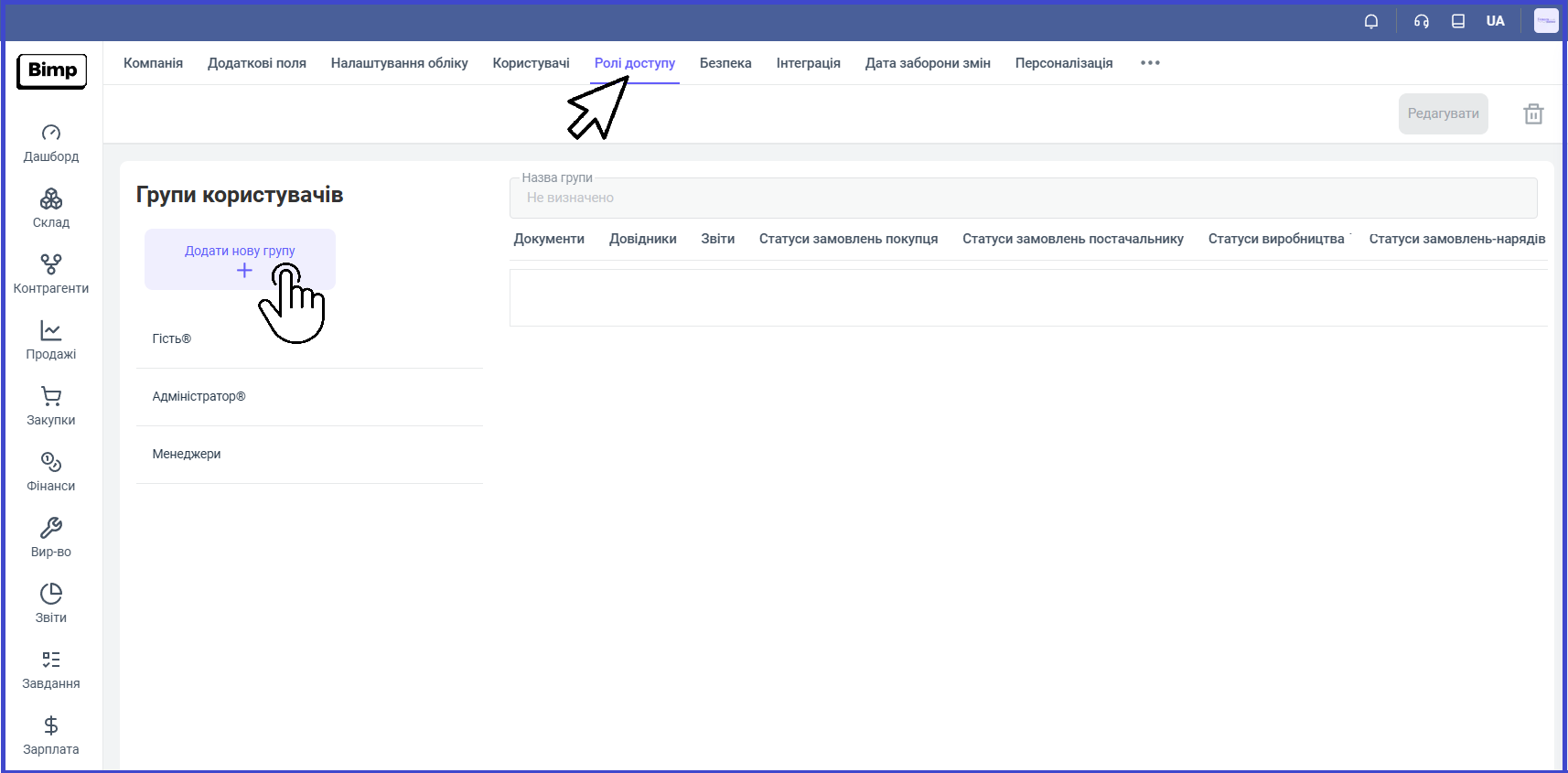 🔹 Заповніть поле "Назва групи" та позначте галочками ті розділи, до яких потрібно надати доступ користувачам.
🔹 Заповніть поле "Назва групи" та позначте галочками ті розділи, до яких потрібно надати доступ користувачам.
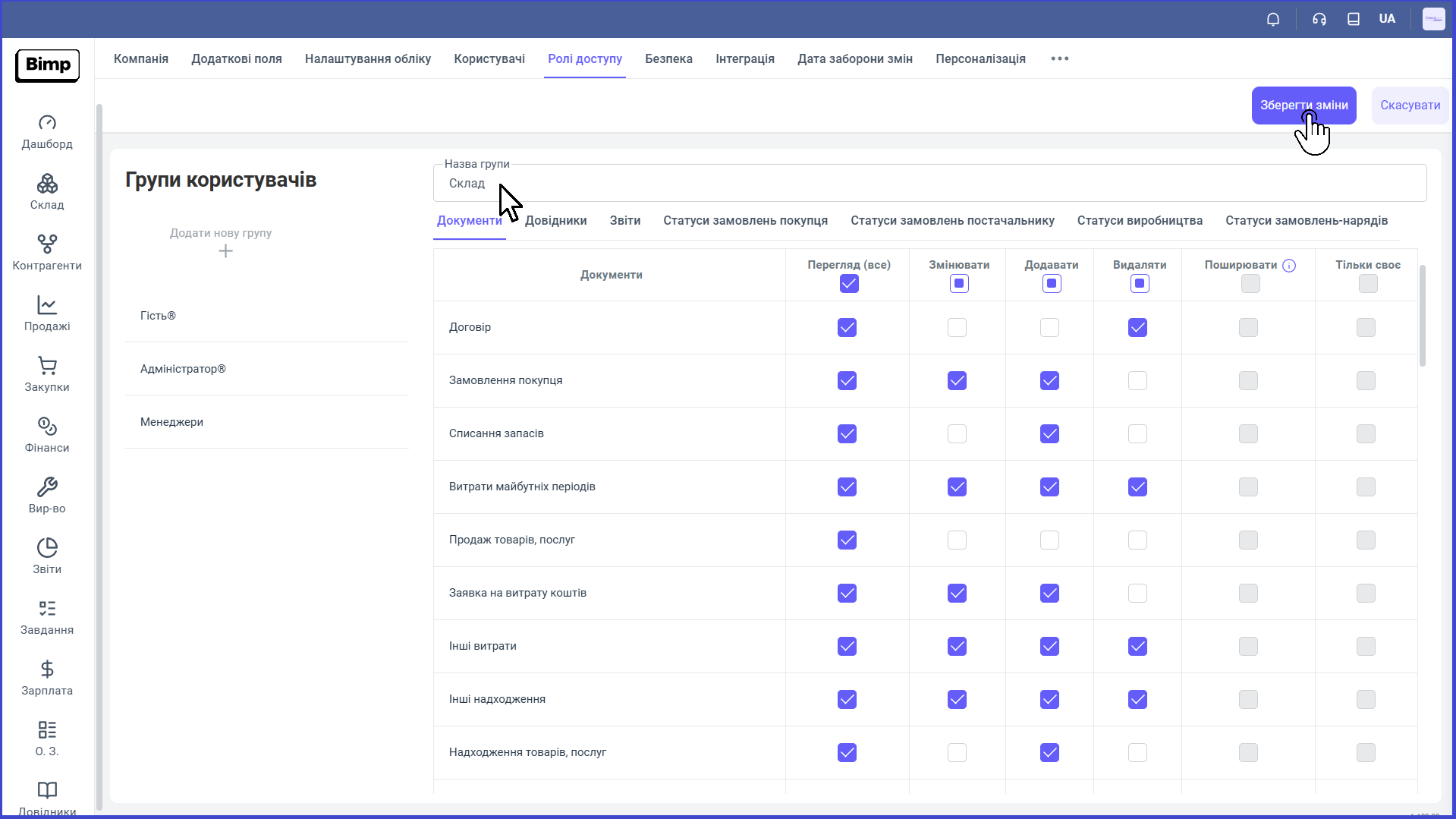 🔹 Натисніть кнопку "Зберегти зміни".
🔹 Натисніть кнопку "Зберегти зміни".
Крок 3. Видалення користувачів
🔹Перейдіть у розділ "Кабінет користувача", вкладка "Користувачі", де відображається список усіх співробітників. Тут ви можете керувати їх доступом до компаній та видаляти за потреби.
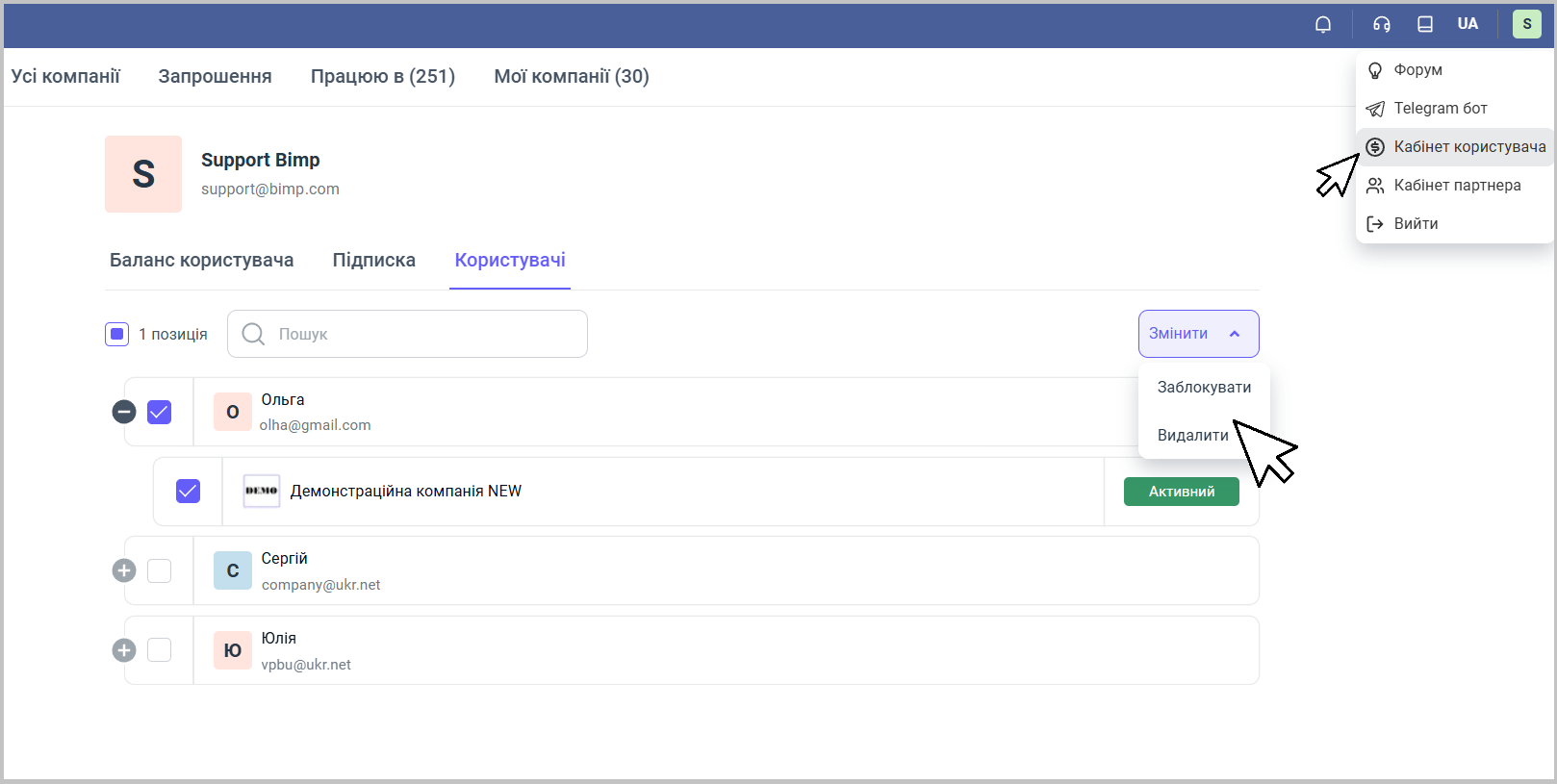
🔹Також у налаштуваннях можна тимчасово блокувати користувача, що дозволяє обмежити доступ без видалення акаунта — зручно у випадках відпустки, лікарняного чи звільнення.
Додавайте нових користувачів, налаштовуйте роботу та працюйте в задоволення разом з Bimp!
Наступний етап: Налаштування проектів
Якщо у вас з’являться запитання чи потрібно внести зміни – повідомте нам!
Читайте також: